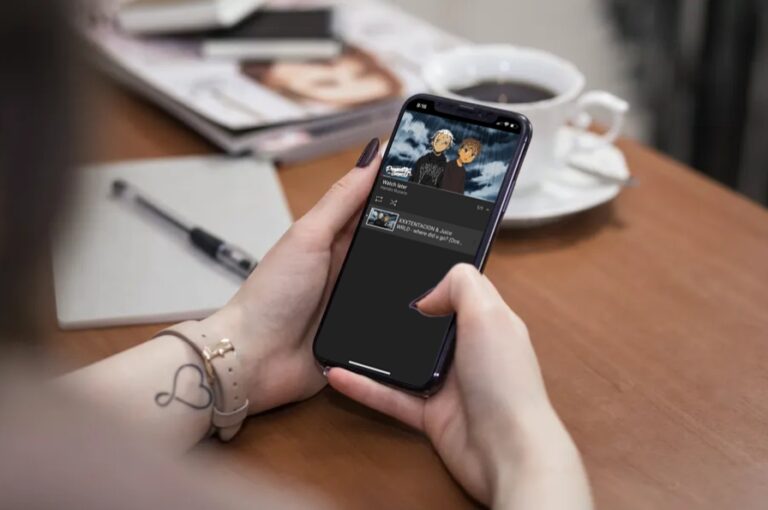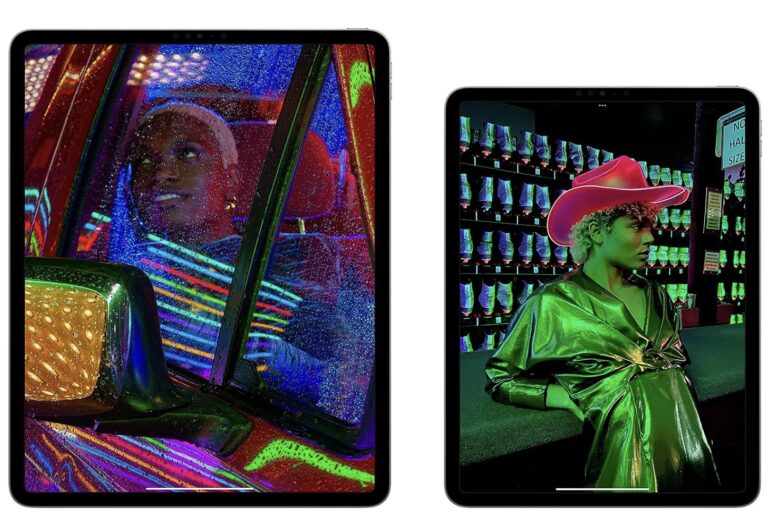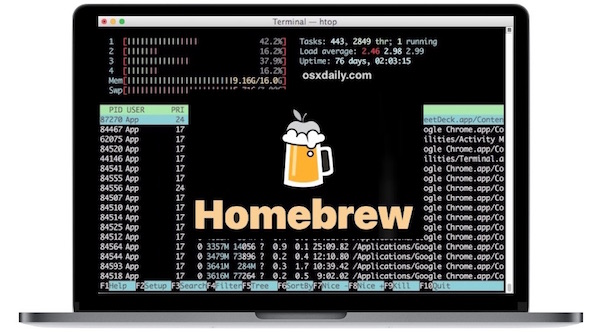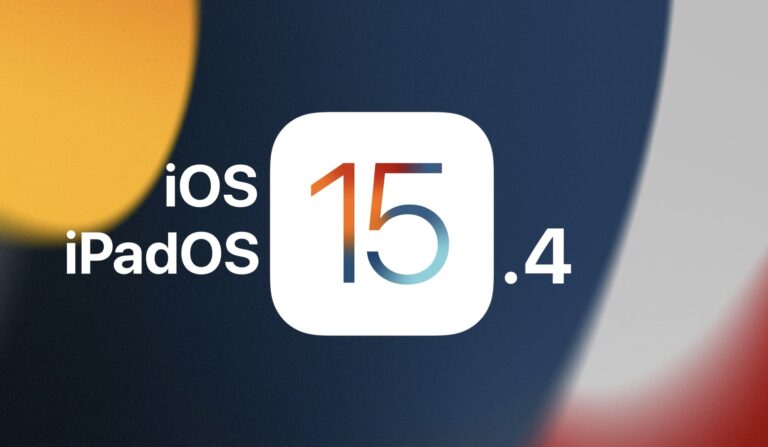Простая настройка сопоставления файлов в Mac OS X с помощью приложения «Всегда открывать с»
![]()
Искусственный интеллект поможет тебе заработать!
Установка и изменение ассоциаций типов файлов – то есть приложения, которое запускается по умолчанию при двойном щелчке по значку файла или открытии иным способом – в Mac OS X чрезвычайно просто.
Все, что вам нужно сделать, это выполнить несколько быстрых шагов, начиная с OS X Finder:
- Щелкните правой кнопкой мыши любой файл, который вы хотите связать с приложением.
- Удерживайте кнопку «Option», чтобы отобразить меню «Всегда открывать с».
- Выберите приложение, чтобы связать этот тип файла с
Программы для Windows, мобильные приложения, игры - ВСЁ БЕСПЛАТНО, в нашем закрытом телеграмм канале - Подписывайтесь:)
Обратите внимание, что если у вас не настроен щелчок правой кнопкой мыши на Mac, вы также можете использовать касание двумя пальцами на трекпаде, чтобы имитировать щелчок правой кнопкой мыши, или вы можете удерживать клавишу Control, чтобы имитировать альтернативный щелчок.
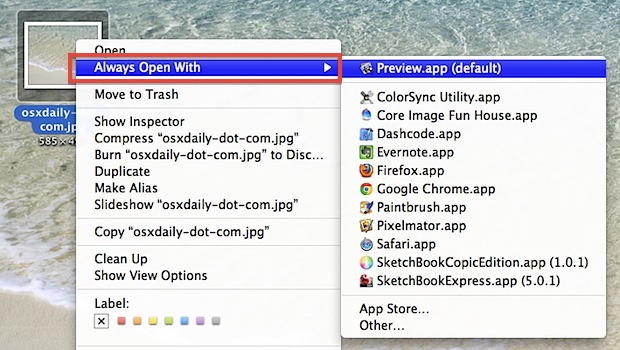
Это устанавливает полупостоянную связь между выбранным приложением и типом файла, и связь между файлом и приложением останется, если что-то еще не переопределит ее во время установки, что может быть довольно распространено для некоторых приложений, или если вы не измените ее снова. себя. Имейте в виду, что если вы действительно хотите снова изменить ассоциацию файлов, все, что вам нужно сделать, это Option + щелкнуть правой кнопкой мыши на другом образце этого типа файла и выбрать другое приложение с опцией «Всегда».
Давние пользователи Mac также могут быть знакомы с другим способом сделать это через меню «Получить информацию», которое может работать как для одноразовой связи для этого конкретного файла, так и для однократного использования в окне «Получить информацию», нажав «Изменить» Все »для этого типа файла, чтобы переназначить все файлы этого формата выбранному приложению. В большинстве случаев метод щелчка правой кнопкой мыши намного быстрее, и его также легче объяснить новичкам, и он более удобен для пользователя, поскольку он доступен из любого места в Finder без необходимости запускать новое окно.
Эта возможность существует в OS X очень давно, и вы должны найти ее во всем, от самых ранних выпусков Mac OS до 10.1, вплоть до OS X Lion и Mountain Lion, Mavericks, Yosemite и других.
Программы для Windows, мобильные приложения, игры - ВСЁ БЕСПЛАТНО, в нашем закрытом телеграмм канале - Подписывайтесь:)